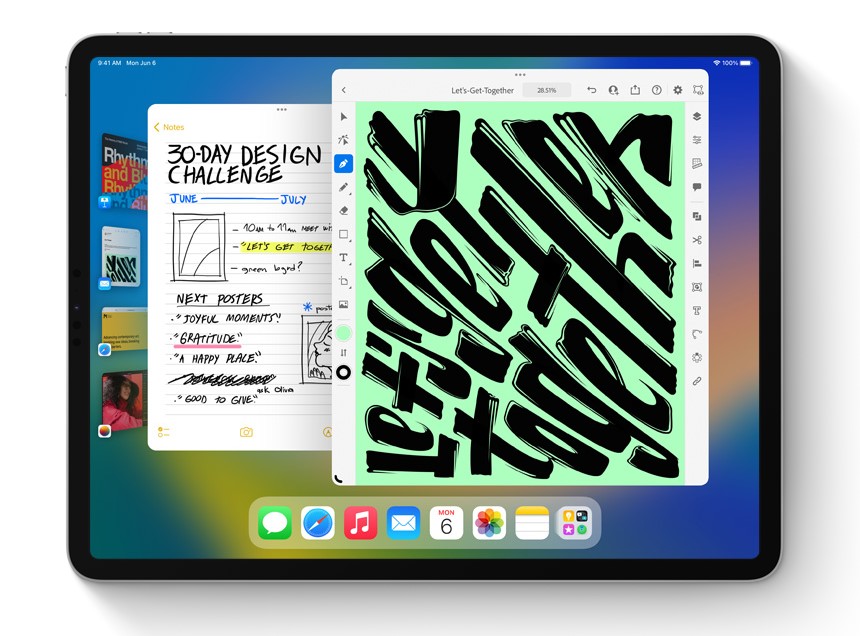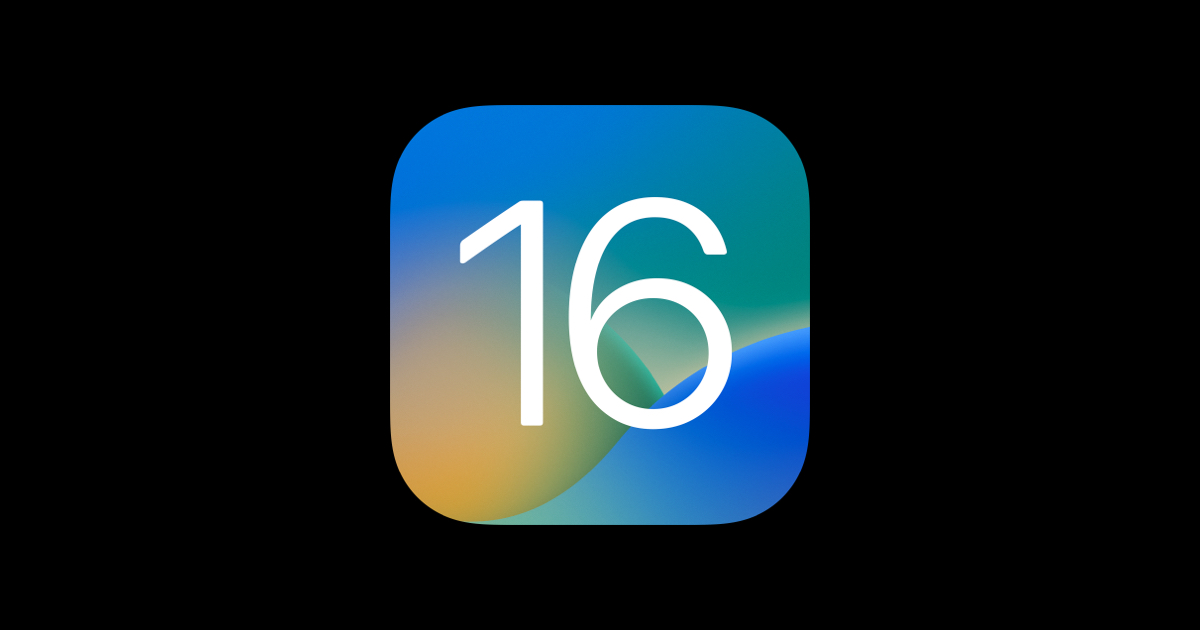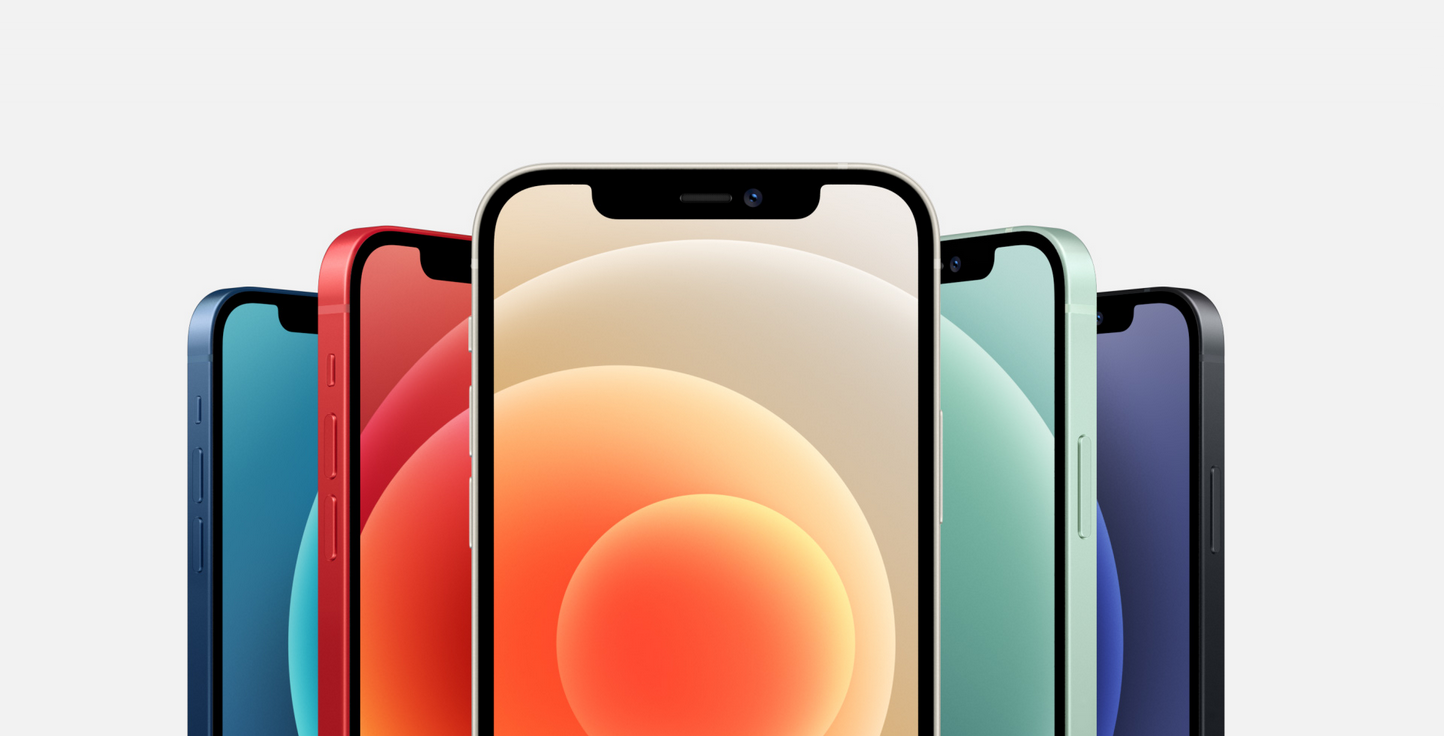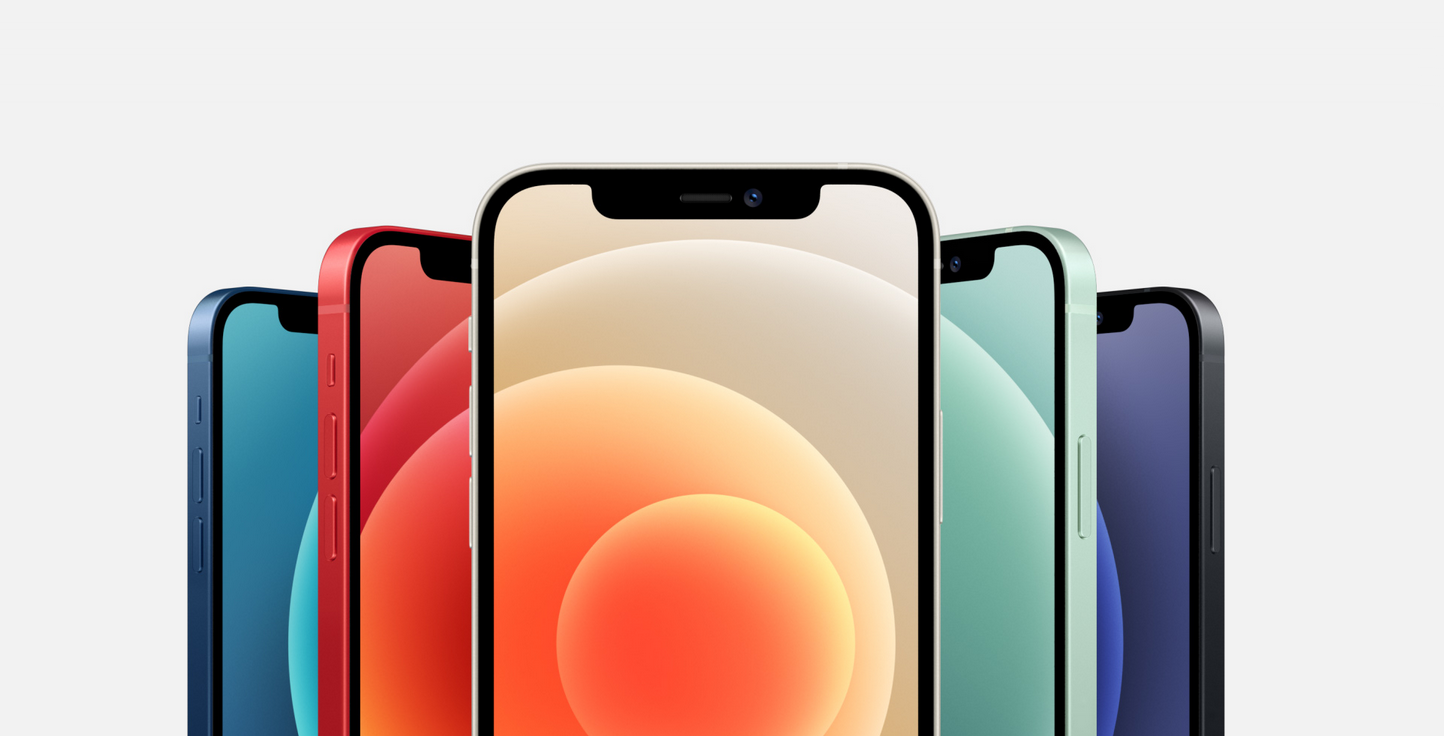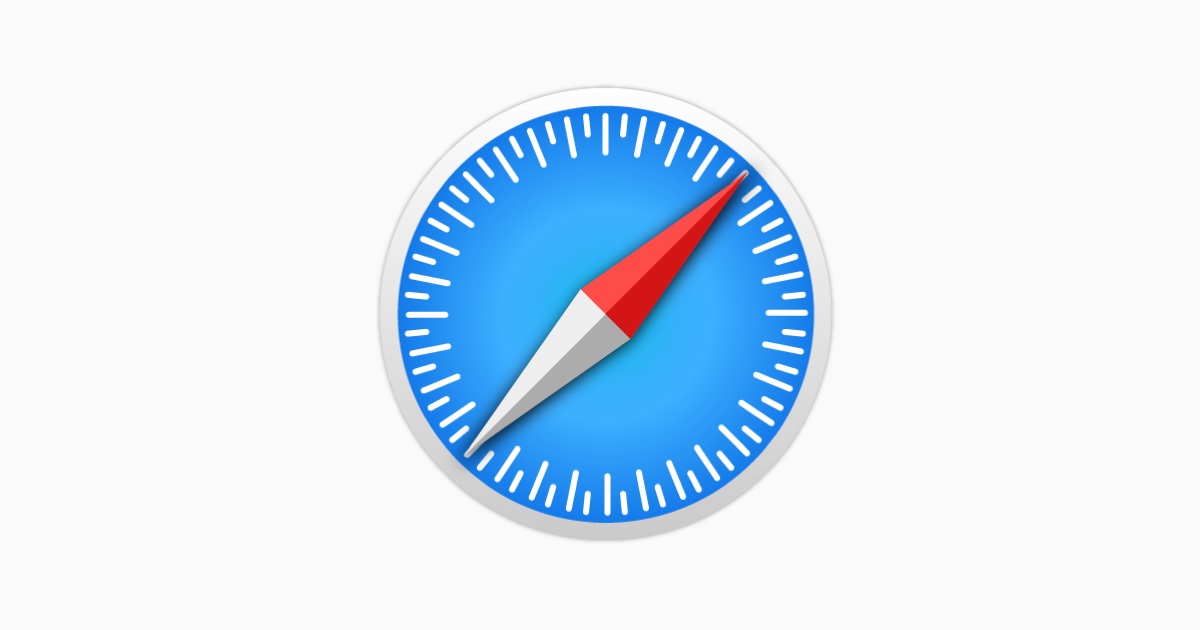Apple heeft de publieke testversies van iOS en iPadOS 16 uitgebracht. In deze howto laten we je zien hoe je deze bèta’s kunt installeren, waar je op moet letten als je besluit mee te doen aan de bètatest en welke nieuwigheden je kunt verwachten.
Om je voor te bereiden op iOS en iPadOS 16 is het belangrijk dat je vooraf een back-up maakt. Je kunt een back-up van je Apple-apparaat via iCloud of lokaal op een Mac of pc maken.
Om via iCloud een back-up te maken, ga je naar de app Instellingen. Tik dan bovenaan op je naam en kies voor iCloud. Tik dan op iCloud-reservekopie en zet de schakelaar om. Let wel op dat je genoeg opslagruimte hebt in iCloud, anders zal de back-up mislukken. Standaard krijg je 5 GB aan opslagruimte gratis bij iCloud.
Als je niet via iCloud wilt back-uppen, dan kan dat ook via Mac of pc. Op Windows installeer je daarvoor iTunes vanuit de Microsoft Store. Sluit je iPhone of iPad aan met een usb-kabel, open de Finder of iTunes en selecteer je iPhone of iPad uit het menu. Voor alle stappen hoe je een back-up kunt maken op Mac of pc, lees dan onze eerdere howto over dit onderwerp.
Als er iets fout gaat tijdens of na de installatie, of als je later terug wilt naar versie 15, herstel je de gemaakte back-up. Let wel op dat niet alle apps hun data mee opslaan in de back-up, dat is helaas een beperking van iOS.
Het beste is om de beta's alleen te installeren op apparaten waar je niet dagelijks op vertrouwt. In het ergste geval kan de installatie mislukken en ben je al je gegevens kwijt, omdat je 'm moet resetten. Ook kan het voorkomen dat bepaalde apps niet goed of helemaal niet werken. Dat is dus wel iets om rekening mee te houden.
Aan de slag
Als je toch wilt doorgaan, ga je op je Apple-aparaat naar beta.apple.com. Klik rechtsboven op Sign in en meld je aan met je Apple ID. Tik op iOS of iPadOS, wat voor jou van toepassing is, en tik dan in de tekst bij Get Started op enroll your iOS device. Op de nieuwe pagina scrol je naar stap 2 en klik je op de blauwe knop Download profile. Tik dan op Sta toe en dan Sluit.
Ga nu naar de app Instellingen. Je ziet hier bovenaan een melding genaamd Profiel gedownload. Tik erop en tik dan op Installeer. Voer je toegangscode in en tik nog een aantal keer op Installeer om te bevestigen. Tik uiteindelijk op Herstart om je iPhone of iPad te herstarten.
Eenmaal opnieuw opgestart kun je de update downloaden en installeren. Daarvoor open je weer de app Instellingen en tik je op Algemeen en dan op Software-update. Je krijgt nu de optie om iOS of iPadOS 16 te downloaden en te installeren.
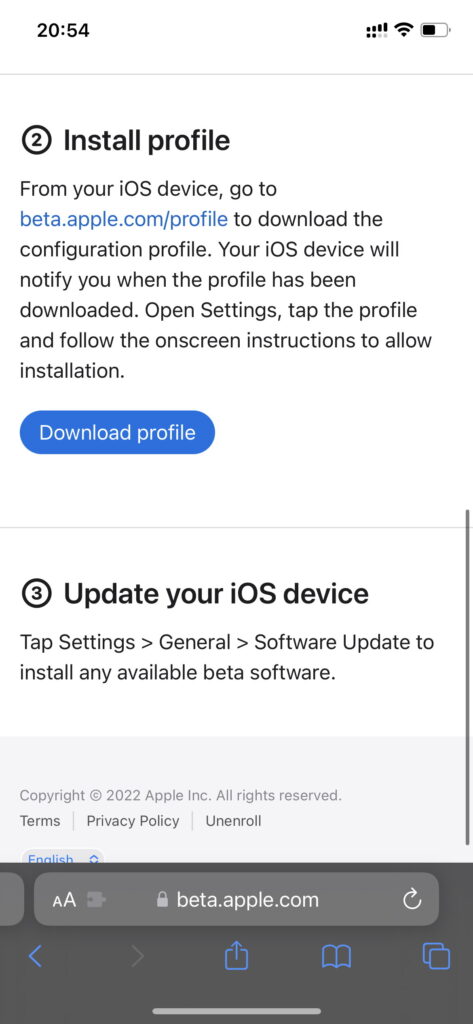
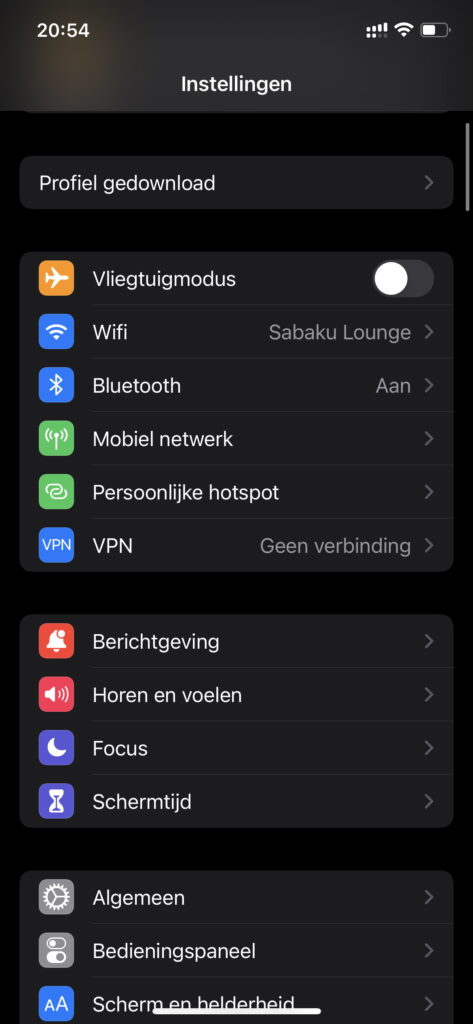
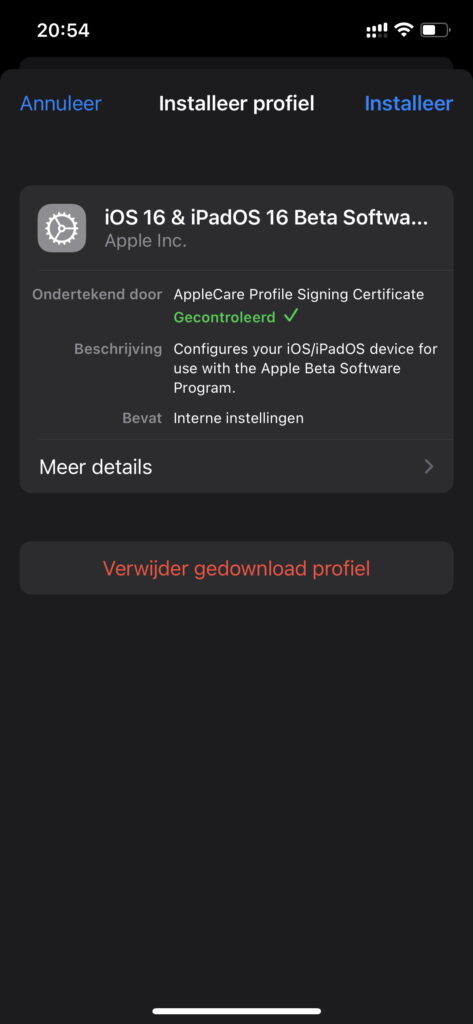
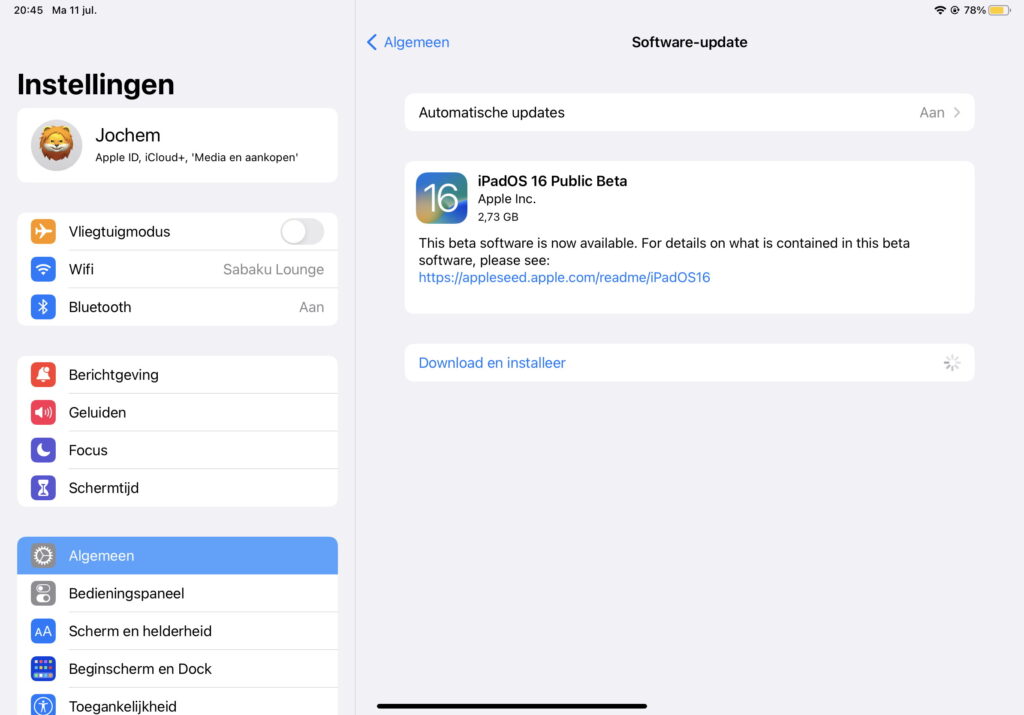
Wat is er nieuw?
In iOS 16 is de belangrijkste vernieuwing het nieuwe vergrendelscherm. Je kunt nu aanpassen hoe de klok eruit ziet en iOS heeft mooie effecten om de klok mooi te integreren met je achtergrond. Ook kun je widgets plaatsen op het vergrendelscherm van iOS, zoals een agenda-widget of je activiteiten. Verder integreert het toegangscherm nu met Focus.
De belangrijkste, nieuwe wijziging in iPadOS 16 is de toevoeging van Stage Manager. Daarmee kun je meerdere apps tegelijk gebruiken, dus niet langer slechts drie tegelijk in de huidige iPadOS-versie. Ook blijft bij Stage Manager het dock in beeld. Helaas werkt Stage Manager alleen op iPads met een M1-chip. Oudere iPads hebben dus pech, wat jammer is want die zijn vaak ook nog erg krachtig. Verder heeft iPadOS nu een app voor het weer en kun je nu externe beeldschermen gebruiken zonder zwarte randen.
Andere, nieuwe functies in zowel iOS als iPadOS zijn een gedeelde iCloud-fotobibliotheek, verbeteringen aan Berichten (bewerken van berichten) en verschillende verbeteringen aan de ingebouwde apps.